Philips 568: инструкция
Раздел: Мобильные, портативные устройства и аксессуары
Тип: Сотовый Телефон
Инструкция к Сотовому Телефону Philips 568

Ваш КПК
Компания Philips старается постоянно улучшать свои изделия.
Из-за обновления программного обеспечения данное руководство
пользователя может немного не соответствовать вашему изделию.
Компания Philips сохраняет за собой право вносить изменения
в данное руководство пользователя или аннулировать его
в любое время без предварительного уведомления. Устройство
соответствует всем необходимым стандартам.
1
Разъем для
Разъем для
зарядки/Порт
наушников
micro-USB
Клавиша Питание/
Клавиша блокировки
Регулировка
громкости
Сенсорный экран
Клавиша "Назад"
Клавиша
"Параметры"
Клавиша
"Главный экран"
W3568_RU_flyer.fm Page 1 Thursday, September 5, 2013 9:40 AM
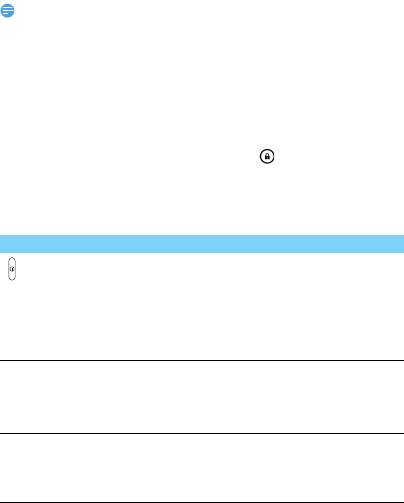
Включение и выключение
1
Нажмите и удерживайте клавишу питания, чтобы включить
устройство.
2
Для выключения устройства нажмите и удерживайте клавишу
питания, после чего выберите пункт
Отключить питание.
2
Внимание:
W3568_RU_flyer.fm Page 2 Thursday, September 5, 2013 9:40 AM
•
При первом включении следуйте экранным подсказкам для настройки вашего
устройства.
Блокировка/разблокировка сенсорного экрана
Вы можете заблокировать сенсорный экран и клавиши,
чтобы сделать невозможным любые нежелательные действия
с устройством.
1
Для блокировки нажмите клавишу питания.
2
Для разблокировки нажмите на значок , после чего
проведите пальцем по экрану в любом направлении.
Клавиши
Информация об основных клавишах.
Клавиша Название Функция
Питание - Нажмите и удерживайте для
включения/выключения.
- Нажмите для включения/выключения
экрана.
- Удерживайте для доступа к опциям,
выберите Без звука или Режим полета.
M
Клавиша
- Возврат на главный экран.
"Главный
- Удерживайте для открытия списка
экран"
недавно использовавшихся
приложений.
O
Клавиша
- Открыть список параметров,
Меню
доступных на текущем экране.
- На главном экране открывает "Обои",
"Приложения" и "Настройки".
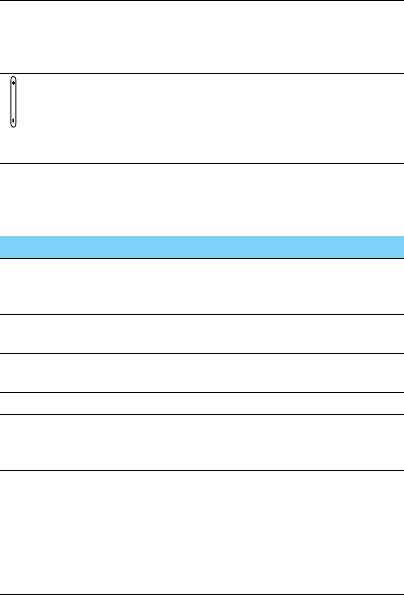
W3568_RU_flyer.fm Page 3 Thursday, September 5, 2013 9:40 AM
B
Клавиша
- Возврат на предыдущий экран или
"Назад"
выход.
- Скрывает экранную клавиатуру, если
она открыта.
Регулировка
- Регулирует громкость звонка в режиме
громкости
ожидания или громкость голоса во
время телефонного разговора.
- Нажмите клавишу, чтобы заглушить
мелодию входящего вызова.
Использование сенсорного экрана
Информация об основных действиях для работы с сенсорным
экраном.
Функция Действие
Нажатие Коротко нажмите (коснитесь) один раз, чтобы
выбрать или запустить меню, функцию или
приложение.
Нажатие
Нажмите элемент и удерживайте его более
и удерживание
2 секунд.
Перетягивание Нажмите элемент и перетяните его на новое
место.
Двойное касание Коротко коснитесь элемента два раза.
Перелистывание Быстрая прокрутка вверх, вниз, влево или
вправо для перемещения по спискам или
экранам.
Щипки Поставьте два разведенных в стороны пальца
на экран, после чего сведите их. В некоторых
приложениях, таких как веб-браузер, можно
использовать щипки по экрану двумя пальцами
(к примеру, большим и указательным
пальцами), чтобы менять масштаб при
просмотре изображений или веб-страниц.
3
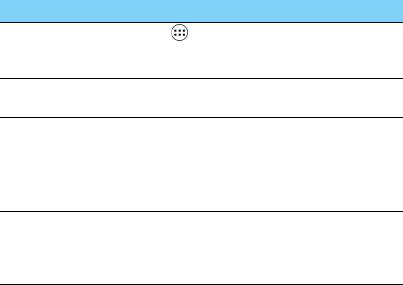
W3568_RU_flyer.fm Page 4 Thursday, September 5, 2013 9:40 AM
Настройка главного экрана
Вы можете настроить главный экран в соответствии со своими
предпочтениями.
Функция Действие
Добавление
Нажмите , чтобы войти в экранное меню
элементов
или виджеты, нажмите и удерживайте элемент,
а затем перетяните его на главный экран.
Перемещение
Нажмите и удерживайте элемент, затем
элементов
перетяните его на новое место.
Удаление
Нажмите и удерживайте элемент, пока
элементов
в нижней части главного экрана не появится
значок корзины. Перетяните элемент на значок
корзины.
Когда элемент станет красным, отпустите его.
Выбор обоев На главном экране нажмите O>
Обои, или
коснитесь и удерживайте пустую область на
главном экране, а затем выберите нужное
изображение в параметрах.
Главный экран
На главном экране можно просматривать состояние устройства
и открывать приложения.
Главный экран состоит из нескольких панелей. Для просмотра
панелей главного экрана выполняйте прокрутку влево или
вправо. Предусмотрено 4 дополнительных главных экрана.
Для их просмотра проведите пальцем горизонтально по экрану
влево или вправо. Нажмите
M для возврата на центральный
главный экран.
Добавив избранные приложения, ярлыки и виджеты, их можно
будет активировать одним нажатием.
4
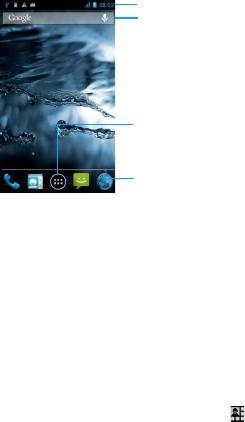
Главный экран имеет следующие зоны:
Панель уведомлений
При получении нового уведомления можно открыть панель
уведомлений и просмотреть уведомление о событии или новую
информацию, которые были получены.
-
Чтобы открыть панель уведомлений, нажмите и удерживайте
строку состояния, после чего проведите пальцем вниз. При
наличии нескольких уведомлений можно прокрутить экран
вниз, чтобы просмотреть их все.
-
Чтобы скрыть панель, потяните нижнюю границу панели вверх.
На панели уведомлений можно также просматривать текущее
состояние устройства и использовать различные опции.
-
Откройте панель уведомлений, после чего нажмите ,
чтобы открыть панель состояния.
-
Поместите два пальца на строку состояния, затем проведите
пальцами по экрану вниз.
5
Строка состояния
Окно ввода
текста для
поиска
Клавиша меню:
открывает список
приложений
Кнопки быстрого
доступа
W3568_RU_flyer.fm Page 5 Thursday, September 5, 2013 9:40 AM
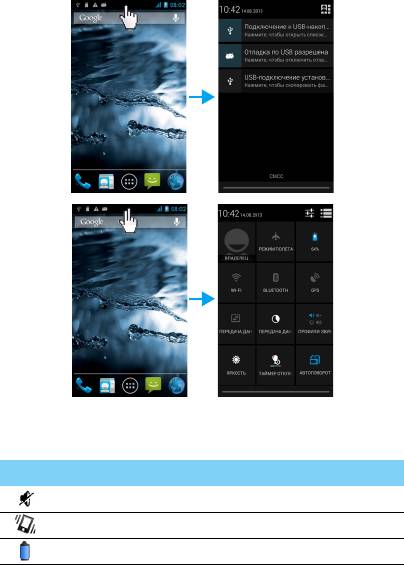
W3568_RU_flyer.fm Page 6 Thursday, September 5, 2013 9:40 AM
Значки и символы
Информация о значках и символах на экране.
Значки Функция
КПК не звонит при приеме звонка.
КПК будет вибрировать при входящем звонке.
Индикатор уровня заряда аккумулятора.
6
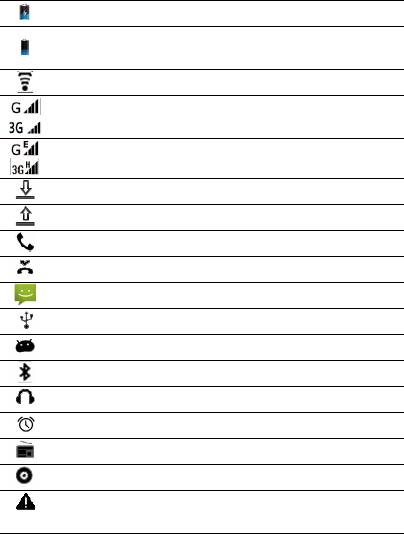
W3568_RU_flyer.fm Page 7 Thursday, September 5, 2013 9:40 AM
(синие черточки) обычная зарядка.
(синие черточки) обычная зарядка при включенном
питании КПК.
Wi-Fi включен.
КПК подключен к GSM-сети. Чем больше полосок
отображается, тем выше уровень сигнала сети.
КПК подключен к сети и включена передача данных.
Загрузка данных.
Передача данных.
Вызов.
Есть пропущенные вызовы.
Новое SMS-сообщение.
Подключено к ПК.
Режим отладки через USB.
Bluetooth включен.
Подключена гарнитура.
Будильник включен.
FM-радио работает в фоновом режиме.
Воспроизводится музыка в фоновом режиме.
Произошла ошибка или требуется внимание
пользователя.
7


